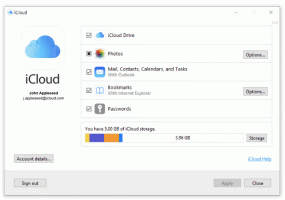Zakázať alebo povoliť návrhy pre dotykovú klávesnicu v systéme Windows 10
Windows 10 obsahuje dotykovú klávesnicu pre počítače a tablety s dotykovou obrazovkou, ktorá podporuje automatické opravy a automatické návrhy. Keď sa dotknete ľubovoľného textového poľa na tablete, na obrazovke sa zobrazí dotyková klávesnica. Windows 10 prichádza s možnosťou konfigurovať automatickú opravu a textové návrhy pre dotykovú klávesnicu.
Reklama
 Pre aplikáciu s dotykovou klávesnicou je možné povoliť alebo zakázať návrhy textu (predpovedanie textu).
Pre aplikáciu s dotykovou klávesnicou je možné povoliť alebo zakázať návrhy textu (predpovedanie textu).Funkcia navrhovania textu pre dotykovú klávesnicu je predvolene povolená. Dá sa deaktivovať v Nastaveniach. Keď je táto možnosť povolená, systém Windows 10 počas písania do textovej oblasti zobrazí riadok s návrhmi textu. Pozrite si nasledujúcu snímku obrazovky:

Funkcia Návrhy textu je užitočná pre ľudí, ktorí náhodou neovládajú pravopis a/alebo slabí pisári (napríklad ja). Každý robí preklepy a funkcia Textové návrhy je neuveriteľne užitočná na ich opravu, rovnako ako to môžete urobiť na smartfónoch. Okrem toho vám môže ušetriť čas predpovedaním slov, pokiaľ ste napísali niekoľko písmen. Tu je návod, ako ho povoliť alebo zakázať.
Ak chcete zakázať alebo povoliť návrhy pre dotykovú klávesnicu Windows 10, urobte nasledovné.
- Otvorené nastavenie.
- Prejdite na Čas a jazyk -> Klávesnica.
- Vpravo vyberte svoju klávesnicu v zozname a kliknite na tlačidlo Možnosti.

- Na ďalšej stránke povoľte možnosť Zobrazovať návrhy textu počas písania pod Dotyková klávesnica ako je uvedené nižšie.

- Vypnutím tejto možnosti zakážete návrhy textu.
Prípadne môžete použiť vylepšenie databázy Registry.
Konfigurácia textových návrhov pre dotykovú klávesnicu pomocou funkcie Registry Tweak
- Otvor Aplikácia Editor databázy Registry.
- Prejdite na nasledujúci kľúč databázy Registry.
HKEY_CURRENT_USER\Software\Microsoft\Input\Settings\proc_1\loc_0409\im_1
Zistite, ako prejsť na kľúč databázy Registry jedným kliknutím.
- Vpravo vytvorte novú 32-bitovú hodnotu DWORD Predpoveď.
Poznámka: Aj keď ste so systémom Windows 64-bit stále musíte vytvoriť 32-bitovú hodnotu DWORD.
Ak chcete túto funkciu aktivovať, nastavte jej hodnotu na 1.
- Ak chcete zakázať návrhy textu, nastavte údaj hodnoty predpovede na 0.
- Odhlásiť Sa z vášho používateľského účtu a prihláste sa späť.
Poznámka: The loc_0409 časť v ceste Registry predstavuje anglickú klávesnicu. Musíte ho nahradiť príslušným podkľúčom, ktorý zodpovedá vášmu aktuálnemu vstupnému jazyku, napr. loc_0419 pre ruštinu.
To je všetko.